SPSS17.0统计软件使用指导 全面的指导
SPSS17.0在生物统计学中的应用实验指导-实验三、参数估计 实验四、t检验(可打印修改) (
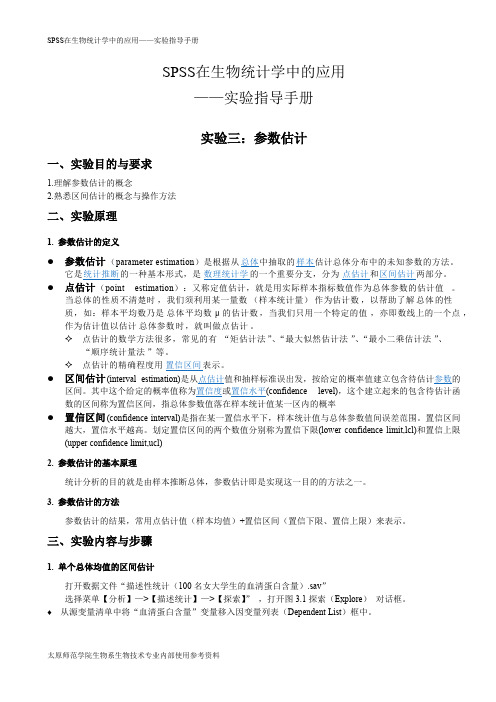
SPSS在生物统计学中的应用——实验指导手册实验三:参数估计一、实验目的与要求1.理解参数估计的概念2.熟悉区间估计的概念与操作方法二、实验原理1. 参数估计的定义●参数估计(parameter estimation)是根据从总体中抽取的样本估计总体分布中的未知参数的方法。
它是统计推断的一种基本形式,是数理统计学的一个重要分支,分为点估计和区间估计两部分。
●点估计(point estimation):又称定值估计,就是用实际样本指标数值作为总体参数的估计值。
当总体的性质不清楚时,我们须利用某一量数(样本统计量)作为估计数,以帮助了解总体的性质,如:样本平均数乃是总体平均数μ的估计数,当我们只用一个特定的值,亦即数线上的一个点,作为估计值以估计总体参数时,就叫做点估计。
✧点估计的数学方法很多,常见的有“矩估计法”、“最大似然估计法”、“最小二乘估计法”、“顺序统计量法”等。
✧点估计的精确程度用置信区间表示。
●区间估计(interval estimation)是从点估计值和抽样标准误出发,按给定的概率值建立包含待估计参数的区间。
其中这个给定的概率值称为置信度或置信水平(confidence level),这个建立起来的包含待估计函数的区间称为置信区间,指总体参数值落在样本统计值某一区内的概率●置信区间(confidence interval)是指在某一置信水平下,样本统计值与总体参数值间误差范围。
置信区间越大,置信水平越高。
划定置信区间的两个数值分别称为置信下限(lower confidence limit,lcl)和置信上限(upper confidence limit,ucl)2. 参数估计的基本原理统计分析的目的就是由样本推断总体,参数估计即是实现这一目的的方法之一。
3. 参数估计的方法参数估计的结果,常用点估计值(样本均值)+置信区间(置信下限、置信上限)来表示。
三、实验内容与步骤1. 单个总体均值的区间估计打开数据文件“描述性统计(100名女大学生的血清蛋白含量).sav”选择菜单【分析】—>【描述统计】—>【探索】”,打开图3.1探索(Explore)对话框。
SPSS17.0在生物统计学中的应用-实验五、方差分析报告 六、简单相关与回归分析报告

SPSS在生物统计学中的应用——实验指导手册实验五:方差分析一、实验目标与要求1.帮助学生深入了解方差及方差分析的基本概念,掌握方差分析的基本思想和原理2.掌握方差分析的过程。
3.增强学生的实践能力,使学生能够利用SPSS统计软件,熟练进行单因素方差分析、两因素方差分析等操作,激发学生的学习兴趣,增强自我学习和研究的能力。
二、实验原理在现实的生产和经营管理过程中,影响产品质量、数量或销量的因素往往很多。
例如,农作物的产量受作物的品种、施肥的多少及种类等的影响;某种商品的销量受商品价格、质量、广告等的影响。
为此引入方差分析的方法。
方差分析也是一种假设检验,它是对全部样本观测值的变动进行分解,将某种控制因素下各组样本观测值之间可能存在的由该因素导致的系统性误差与随即误差加以比较,据以推断各组样本之间是否存在显著差异。
若存在显著差异,则说明该因素对各总体的影响是显著的。
方差分析有3个基本的概念:观测变量、因素和水平。
●观测变量是进行方差分析所研究的对象;●因素是影响观测变量变化的客观或人为条件;●因素的不同类别或不通取值则称为因素的不同水平。
在上面的例子中,农作物的产量和商品的销量就是观测变量,作物的品种、施肥种类、商品价格、广告等就是因素。
在方差分析中,因素常常是某一个或多个离散型的分类变量。
⏹根据观测变量的个数,可将方差分析分为单变量方差分析和多变量方差分析;⏹根据因素个数,可分为单因素方差分析和多因素方差分析。
在SPSS中,有One-way ANOV A(单变量-单因素方差分析)、GLM Univariate(单变量多因素方差分析);GLM Multivariate (多变量多因素方差分析),不同的方差分析方法适用于不同的实际情况。
本节仅练习最为常用的单变量方差分析。
三、实验演示容与步骤㈠单变量-单因素方差分析单因素方差分析也称一维方差分析,对两组以上的均值加以比较。
检验由单一因素影响的一个分析变量由因素各水平分组的均值之间的差异是否有统计意义。
第2章 SPSS 17.0 基本操作与数据管理
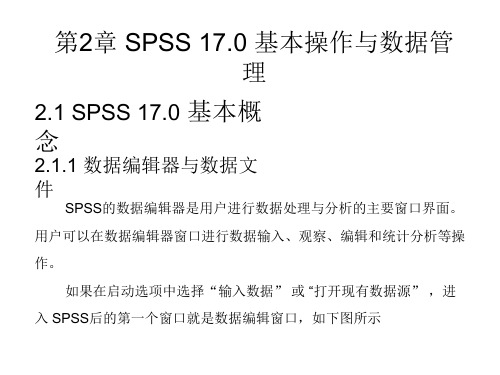
(2)字符型:
字符型编变量由字符串组成,可以包含数字、字母和一些特殊符号。字符型变 量的默认长度为8,大于8个字符的称为长字符型变量,少于8个字符的称为短字
符型变量,字符型变量最长为32767个字符。他不能参与运算,区分大小写字母。
(3)日期型: 日期型变量用于表示日期和时间,他有29种不同的日期和时间格式,不能参与运算 ,要参与必须通过日期函数进行转换。 如:1-12-2009、29.12.99等
2.1.2 常量、变量、操作符和表达 一 、 常量与变量 式
1.SPSS常量 SPSS中的常量在一定阶段内其取值不随观测而改变的值。有3种类型 (1)数值型: 数据型常量是一个数值。他有两种书写方式: 一是普通书写方式,如:53、74.2等; 二是科学计数书写方式,其使用指数表示数值,通常用于表示贴别大 或特别小的数值。如:1.2E+05 表示1.2×105 (2)字符型: 字符型常量是被单引号或双引号括起来的一串字符。如果本身带有单 引号或半个单引号,则必须使用双引号括起来。 如:beijing 处理时用双引号扩起来,即“beijing” (3)日期型: 按特定格式存储日期数据 ,一般使用较少 格式很多,如:20-AUG-1999
(2)比较表达式
比较表达式是利用关系运算符建立起的两个变量间的比较关系,要求相 互比较的两个量类型一致,他的结果一般逻辑型。
如:x=2,则表达式“x>0”为真,系统返回1(true)。
(3)逻辑表达式
逻辑表达式由逻辑运算符、逻辑型的变量或取值为逻辑型的比较表达式 构成。他的值为逻辑型常量。如:对于表达式“true AND true” 系统 返回“true ” , “true OR false” 系统返回“true ” 。
SPSS17基本操作
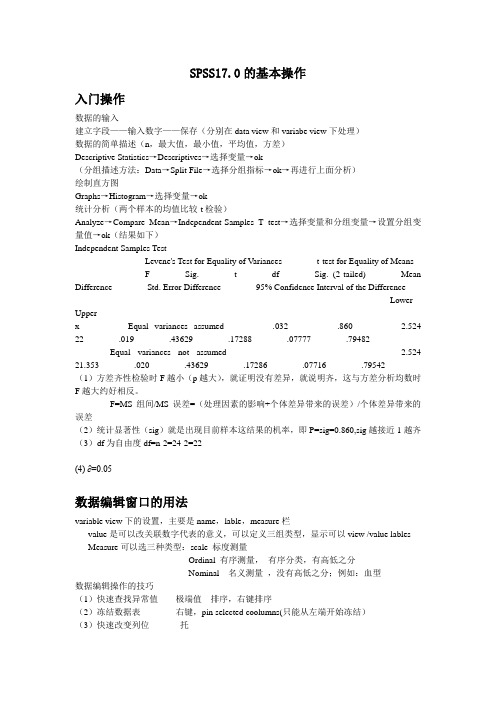
SPSS17.0的基本操作入门操作数据的输入建立字段——输入数字——保存(分别在data view和variabe view下处理)数据的简单描述(n,最大值,最小值,平均值,方差)Descriptive Statistics→Descriptives→选择变量→ok(分组描述方法:Data→Split File→选择分组指标→ok→再进行上面分析)绘制直方图Graphs→Histogram→选择变量→ok统计分析(两个样本的均值比较-t检验)Analyze→Compare Mean→Independent-Samples T test→选择变量和分组变量→设置分组变量值→ok(结果如下)Independent Samples TestLevene's Test for Equality of Variances t-test for Equality of MeansF Sig. t df Sig. (2-tailed) Mean Difference Std. Error Difference 95% Confidence Interval of the DifferenceLower Upperx Equal variances assumed .032 .860 2.524 22 .019 .43629 .17288 .07777 .79482Equal variances not assumed 2.524 21.353 .020 .43629 .17286 .07716 .79542(1)方差齐性检验时F越小(p越大),就证明没有差异,就说明齐,这与方差分析均数时F越大约好相反。
F=MS组间/MS误差=(处理因素的影响+个体差异带来的误差)/个体差异带来的误差(2)统计显著性(sig)就是出现目前样本这结果的机率,即P=sig=0.860,sig越接近1越齐(3)df为自由度df=n-2=24-2=22(4) ∂=0.05数据编辑窗口的用法variable view下的设置,主要是name,lable,measure栏value是可以改关联数字代表的意义,可以定义三组类型,显示可以view /value lables Measure可以选三种类型:scale 标度测量Ordinal 有序测量,有序分类,有高低之分Nominal 名义测量,没有高低之分;例如:血型数据编辑操作的技巧(1)快速查找异常值极端值排序,右键排序(2)冻结数据表右键,pin selected coolumns(只能从左端开始冻结)(3)快速改变列位托(4)利用变量标签数据文件的处理data和transform菜单的应用Transforms(1)compute过程(赋值,条件赋值)新建自变量→transforms/compute→赋值一个→再制造条件if(2)count过程(定义缺失值,变量范围)Transforms/count→define values→定义缺失值,range变量范围(3)recode过程(根据原条件得到新的变量)Transforms/recode→different variable→填写新变量名→选择自变量→change→old and new values→定义条件和new values(4)rank cases过程(分组排序)Transforms/rank cases→选择自变量和分组变量DATA(1)sort case过程(排序)Data/sort case→选择变量→选择升序和降序(2)transpose(变量和记录的置换,即变量变成记录,记录变成变量)(3)restructure过程(重复测量模型中应用)Data/restructure→选择变换模型→选择ID变量(区分个体的变量)和index变量(区分次数变量)→ok(4)merge files过程(批量加载数据)纵向合并:添加新的自变量data→merge files→add cases (*表示当前数据集变量,+表示需加的数据集变量)横向合并:添加变量行data→merge files→add variables(5)aggregate过程(数据分类汇总)(6)split file(分组处理)技术技巧(1)二项分布累计概率Data/transform/compute→填入新变量名→functions中选择cdf.binom(q,n,p)(p是实际发生数,n总样本数,p总体发生数)SPSS结果窗口用法详解§4.1结果窗口元素介绍SPSS实际上提供了两个结果窗口--结果浏览窗口和结果草稿浏览窗口。
使用SPSS (SPSS17.0中文版)统计软件的统计分析操作方法
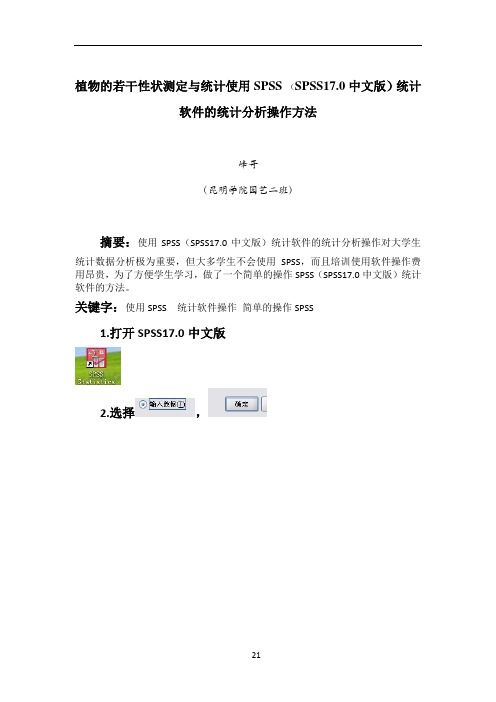
植物的若干性状测定与统计使用SPSS(SPSS17.0中文版)统计
软件的统计分析操作方法
峰哥
(昆明学院园艺二班)
摘要:使用SPSS(SPSS17.0中文版)统计软件的统计分析操作对大学生
统计数据分析极为重要,但大多学生不会使用SPSS,而且培训使用软件操作费用昂贵,为了方便学生学习,做了一个简单的操作SPSS(SPSS17.0中文版)统计软件的方法。
关键字:使用SPSS 统计软件操作简单的操作SPSS
1.打开SPSS17.0中文版
2.选择,
3. 打开自己的数据如“”
5.选择“品种”和“茎粗”的数据
点开SPSS窗口→点击“”→单击→修改菜单名“”
6.单击“”→“”→“”
7.单击“”→“”
8.单击“”→“”
9.单击“”→→→
→→→
10.单击“”→→→
11.单击“”→→→
12.单击“”
13.单击鼠标右键→→→→
→→,
完成!!“”,如下图顺序操作!!
同样的方法再做其他数据!!如下图一样复制进行操作!!!
21。
SPSS_17中文教程
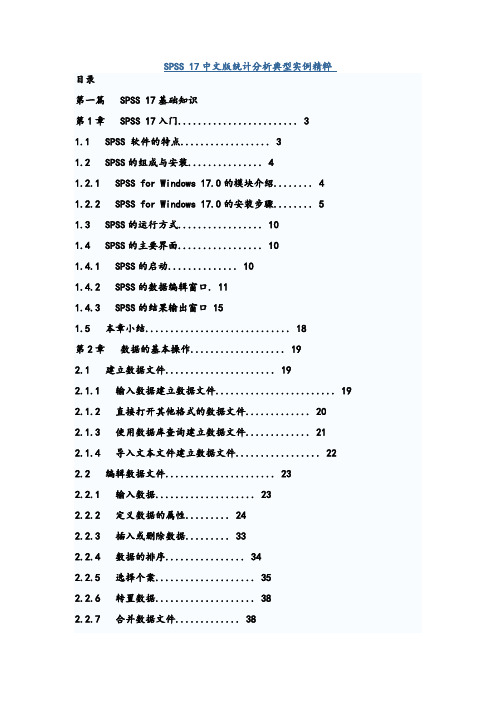
SPSS 17中文版统计分析典型实例精粹目录第一篇 SPSS 17基础知识第1章 SPSS 17入门 (3)1.1 SPSS 软件的特点 (3)1.2 SPSS的组成与安装 (4)1.2.1 SPSS for Windows 17.0的模块介绍 (4)1.2.2 SPSS for Windows 17.0的安装步骤 (5)1.3 SPSS的运行方式 (10)1.4 SPSS的主要界面 (10)1.4.1 SPSS的启动 (10)1.4.2 SPSS的数据编辑窗口. 111.4.3 SPSS的结果输出窗口 151.5 本章小结 (18)第2章数据的基本操作 (19)2.1 建立数据文件 (19)2.1.1 输入数据建立数据文件 (19)2.1.2 直接打开其他格式的数据文件 (20)2.1.3 使用数据库查询建立数据文件 (21)2.1.4 导入文本文件建立数据文件 (22)2.2 编辑数据文件 (23)2.2.1 输入数据 (23)2.2.2 定义数据的属性 (24)2.2.3 插入或删除数据 (33)2.2.4 数据的排序 (34)2.2.5 选择个案 (35)2.2.6 转置数据 (38)2.2.7 合并数据文件 (38)2.2.8 数据的分类汇总 (44)2.2.9 数据菜单的其他功能.. 462.3 数据加工 (47)2.3.1 数据转换 (47)2.3.2 数据的手动分组(编码) (50)2.3.3 数据的自动分组(编码) (54)2.3.4 产生计数变量 (55)2.3.5 数据秩(序)的确定.. 572.3.6 替换缺失值 (59)2.4 数据文件的保存或导出 (61)2.4.1 保存数据文件 (61)2.4.2 导出数据文件 (62)2.5 本章小结 (62)第3章 SPSS基础统计描述 (63)3.1 数理统计量概述 (63)3.1.1 均值(Mean)和均值标准误差(S.E. Mea n) (63)3.1.2 中位数(Median) (64)3.1.3 众数(Mode) (64)3.1.4 全距(Range) (65)3.1.5 方差(Variance)和标准差(Standard Deviatio n) (65)3.1.6 峰度(Kurtosis)和偏度(Skewness).. 663.1.7 四分位数(Quartiles)、十分位数(Deciles)和百分位数(Percentiles) (66)3.2 数据描述 (67)3.3 频数分析 (69)3.4 探索分析 (73)3.5 交叉列联表分析 (78)3.6 比率分析 (84)3.7 P-P图和Q-Q图 (86)3.8 图表绘制 (89)3.8.1 条形图 (89)3.8.2 线图 (94)3.8.3 面积图 (96)3.8.4 饼形图 (98)3.8.5 高低图 (99)3.8.6 箱图 (101)3.8.7 直方图 (103)3.9 本章小结 (104)第4章 SPSS基础模块分析 (105)4.1 均值分析 (105)4.1.1 均值的计算公式 (105)4.1.2 均值分析菜单 (106)4.2 方差分析 (108)4.2.1 单因素方差分析 (109)4.2.2 其他方差分析 (113)4.3 参数检验 (116)4.3.1 单样本T检验 (117)4.3.2 其他参数检验 (119)4.4 非参数检验 (120)4.4.1 卡方检验 (121)4.4.2 其他非参数检验 (124)4.5 回归分析 (131)4.5.1 线性回归 (131)4.5.2 其他回归分析 (138)4.6 聚类分析 (146)4.6.1 两步聚类分析 (146)4.6.2 其他聚类分析 (152)4.7 判别分析 (154)4.7.1 判别的函数公式 (155)4.7.2 判别分析的菜单 (155)4.8 因子分析与主成分分析 (161)4.8.1 因子分析 (161)4.8.2 主成分分析 (166)4.9 时间序列分析 (167)4.9.1 定义日期变量 (168)4.9.2 创建时间序列 (169)4.9.3 填补缺失数据 (171)4.9.4 时间序列分析 (171)4.10 生存分析 (172)4.10.1 寿命表分析 (173)4.10.2 其他生存分析 (174)4.11 相关分析 (176)4.11.1 简单相关分析 (176)4.11.2 散点图 (181)4.11.3 偏相关分析 (184)4.12 信度分析 (186)4.12.1 信度分析概述 (187)4.12.2 SPSS信度分析 (189)4.12.3 信度分析的其他问题 (192)4.13 本章小结 (197)第二篇 SPSS 17统计分析应用实例第一部分调查统计5.1 硬币均匀性判断 (203)5.1.1 实例内容说明 (203)5.1.2 实现方法分析 (204)5.1.3 具体操作步骤 (204)5.2 使用回归分析判断住房与收入的关系 (207)5.2.1 实例内容说明 (207)5.2.2 实现方法分析 (208)5.2.3 具体操作步骤 (208)5.3 不同性别同学成绩的均值和方差分析 (216)5.3.1 实例内容说明 (216)5.3.2 实现方法分析 (216)5.3.3 具体操作步骤 (216)5.4 本章小结 (220)第6章调查统计提高实例 (221)6.1 学生身高的探索性分析 (221)6.1.1 实例内容说明 (221)6.1.2 实现方法分析 (222)6.1.3 具体操作步骤 (222)6.2 使用对数线性模型分析骨折资料 (229)6.2.1 实例内容说明 (229)6.2.2 实现方法分析 (229)6.2.3 具体操作步骤 (230)6.3 培训班学习成绩的显著性分析 (237)6.3.1 实例内容说明 (237)6.3.2 实现方法分析 (238)6.3.3 具体操作步骤 (238)6.4 本章小结 (241)7.1 学习成绩的聚类分析 (243)7.1.1 实例内容说明 (243)7.1.2 实现方法分析 (243)7.1.3 具体操作步骤 (244)7.2 身体生长发育指标的地区显著性差异判断 (251)7.2.1 实例内容说明 (251)7.2.2 实现方法分析 (252)7.2.3 具体操作步骤 (252)7.3 复习时间和考试成绩的关系判断 (262)7.3.1 实例内容说明 (262)7.3.2 实现方法分析 (263)7.3.3 具体操作步骤 (263)7.4 本章小结 (266)第二部分市场研究第8章市场研究入门实例 (269)8.1 机电产品销售额的影响因素分析 (269)8.1.1 实例内容说明 (269)8.1.2 实现方法分析 (270)8.1.3 具体操作步骤 (270)8.2 消费支出与可支配收入的线性回归分析 (276)8.2.1 实例内容说明 (276)8.2.2 实现方法分析 (277)8.2.3 具体操作步骤 (277)8.3 商品的季节性分析 (289)8.3.1 实例内容说明 (289)8.3.2 实现方法分析 (290)8.3.3 具体操作步骤 (290)8.4 本章小结 (300)第9章市场研究提高实例 (301)9.1 保险公司革新速度与规模及其类型间的关系分析 (301)9.1.1 实例内容说明 (301)9.1.2 实现方法分析 (302)9.1.3 具体操作步骤 (302)9.2 不同厂家同种产品的质量分析 (313)9.2.1 实例内容说明 (313)9.2.2 实现方法分析 (314)9.2.3 具体操作步骤 (314)9.3 合成纤维的强度与拉伸倍数的关系分析 (318)9.3.1 实例内容说明 (318)9.3.2 实现方法分析 (319)9.3.3 具体操作步骤 (319)9.4 本章小结 (325)第10章市场研究经典实例 (327)10.1 灯丝不同的灯泡的使用寿命分析 (327)10.1.1 实例内容说明 (327)10.1.2 实现方法分析 (327)10.1.3 具体操作步骤 (328)10.2 不同商品的消费者满意度分析 (336)10.2.1 实例内容说明 (336)10.2.2 实现方法分析 (337)10.2.3 具体操作步骤 (337)10.3 顾客对不同款式衬衣喜爱程度的分析 (344)10.3.1 实例内容说明 (344)10.3.2 实现方法分析 (344)10.3.3 具体操作步骤 (344)10.4 本章小结 (348)第三部分企业/政府数据分析第11章企业/政府数据分析入门实例 (351)11.1 儿童身高数据频数分析 (351)11.1.1 实例内容说明 (351)11.1.2 实现方法分析 (352)11.1.3 具体操作步骤 (352)11.2 百姓对奥运会评价的方差分析 (360)11.2.1 实例内容说明 (360)11.2.2 实现方法分析 (361)11.2.3 具体操作步骤 (361)11.3 居民交通工具使用情况的回归分析 (369)11.3.1 实例内容说明 (369)11.3.2 实现方法分析 (370)11.3.3 具体操作步骤 (370)11.4 本章小结 (377)第12章企业/政府数据分析提高实例 (379)12.1 卫生部门对居民寿命情况的分析 (379)12.1.1 实例内容说明 (379)12.1.2 实现方法分析 (379)12.1.3 具体操作步骤 (380)12.2 农作物产量与降水量和平均温度的相关性分析 (386)12.2.1 实例内容说明 (386)12.2.2 实现方法分析 (386)12.2.3 具体操作步骤 (387)12.3 加强体育锻炼与增强身体素质的关系分析.. 39012.3.1 实例内容说明 (390)12.3.2 实现方法分析 (390)12.3.3 具体操作步骤 (391)12.4 本章小结 (394)第13章企业/政府数据分析经典实例 (395)13.1 当代大学生价值观的因子分析 (395)13.1.1 实例内容说明 (395)13.1.2 实现方法分析 (396)13.1.3 具体操作步骤 (397)13.2 职业女性家庭特征资料的信度评价 (404)13.2.1 实例内容说明 (404)13.2.2 实现方法分析 (405)13.2.3 具体操作步骤 (405)13.3 对国内生产总值和零售总额之间的关系分析 (412)13.3.1 实例内容说明 (412)13.3.2 实现方法分析 (413)13.3.3 具体操作步骤 (414)13.4 本章小结 (420)第四部分医学统计分析第14章医学统计分析入门实例 (423)14.1 血红蛋白值描述性统计分析 (423)14.1.1 实例内容说明 (423)14.1.2 实现方法分析 (424)14.1.3 具体操作步骤 (424)14.2 环氯胍的半数致死剂量计算 (428)14.2.1 实例内容说明 (428)14.2.2 实现方法分析 (429)14.2.3 具体操作步骤 (429)14.3 发硒与血硒的相关分析 (435)14.3.1 实例内容说明 (435)14.3.2 实现方法分析 (436)14.3.3 具体操作步骤 (436)14.4 本章小结 (439)第15章医学统计分析提高实例 (441)15.1 用统计图描述血压状态与冠心病的关系 (441)15.1.1 实例内容说明 (441)15.1.2 实现方法分析 (441)15.1.3 具体操作步骤 (442)15.2 判断红细胞计数的频数是否呈正态分布 (448)15.2.1 实例内容说明 (448)15.2.2 实现方法分析 (448)15.2.3 具体操作步骤 (449)15.3 胃癌患者发生术后院内感染的影响因素分析 (452)15.3.1 实例内容说明 (452)15.3.2 实现方法分析 (453)15.3.3 具体操作步骤 (453)15.4 本章小结 (462)第16章医学统计分析经典实例 (463)16.1 不同治疗方案的生存率分析 (463)16.1.1 实例内容说明 (463)16.1.2 实现方法分析 (464)16.1.3 具体操作步骤 (465)16.2 不同制剂的药效分析 (473)16.2.1 实例内容说明 (473)16.2.2 实现方法分析 (473)16.2.3 具体操作步骤 (474)16.3 同种药物在不同治疗阶段的药效分析 (481)16.3.1 实例内容说明 (481)16.3.2 实现方法分析 (481)16.3.3 具体操作步骤 (483)16.4 本章小结 (487)《SPSS 17中文版统计分析典型实例精粹》:以经典统计学软件SPSS 17中文版为写作平台,提供软件命令的中英对照基础篇学习软件基本操作和统计描述知识,实例篇详解案例应用原理、流程和操作技巧36个实例典型、丰富,涉及调查统计、市场研究、企业/政府数据分析和医学统计领域循序渐进、由浅入深,围绕SPSS应用的原理、流程和操作技巧娓娓阐述插图:1.3 SPSS的运行方式SPSS提供了三种基本的运行方式:完全窗口菜单运行方式、程序运行方式和批处理方式。
SPSS17.0使用说明书
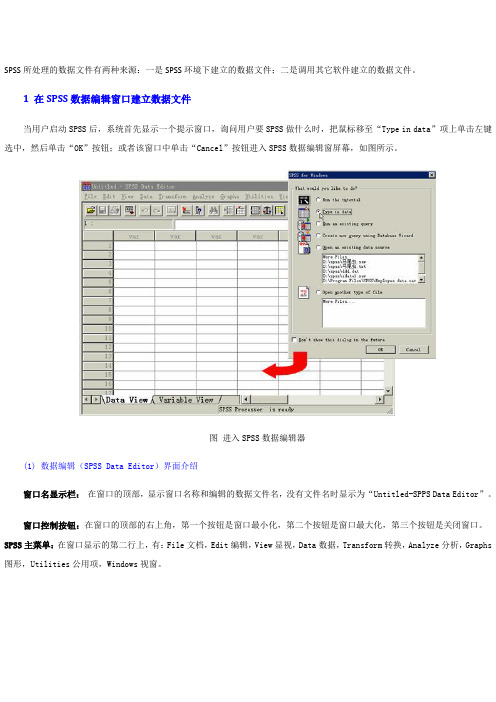
SPSS所处理的数据文件有两种来源:一是SPSS环境下建立的数据文件;二是调用其它软件建立的数据文件。
1 在SPSS数据编辑窗口建立数据文件当用户启动SPSS后,系统首先显示一个提示窗口,询问用户要SPSS做什么时,把鼠标移至“Type in data”项上单击左键选中,然后单击“OK”按钮;或者该窗口中单击“Cancel”按钮进入SPSS数据编辑窗屏幕,如图所示。
图进入SPSS数据编辑器(1) 数据编辑(SPSS Data Editor)界面介绍窗口名显示栏:在窗口的顶部,显示窗口名称和编辑的数据文件名,没有文件名时显示为“Untitled-SPPS Data Editor”。
窗口控制按钮:在窗口的顶部的右上角,第一个按钮是窗口最小化,第二个按钮是窗口最大化,第三个按钮是关闭窗口。
SPSS主菜单:在窗口显示的第二行上,有:File文档,Edit编辑,View显视,Data数据,Transform转换,Analyze分析,Graphs 图形,Utilities公用项,Windows视窗。
图 SPSS窗口界面常用工具按钮:在窗口显示的第三行上,有:打开文档,保存文档,打印,对话检索,取消当前操作,重做操作,转到图形窗口,指向记录,指定变量操作,查找,在当前记录的上方插入新的空白记录,在当前变量的左边插入新的空白变量,切分文件,设置权重单元,标记单元,显示价值标签。
数据单元格信息显示栏:在编辑显示区的上方,左边显示单元格和变量名(单元格:变量名),右边显示单元里的内容。
编辑显示区:在窗口的中部,最左边列显示单元序列号,最上边一行显示变量名称,缺省为“Var”。
编辑区选择栏:在编辑显示区下方,Data View 在编辑显示区中显示编辑数据,Variable View在编辑显示区中显示编辑数据变量信息。
状态显示栏:在窗口的底部,左边显示执行的系统命令,右边显示窗口状态。
(2) 数据文件格式数据文件格式以每一行为一个记录,或称观察单位(Cases),每一列为一个变量(Variable)。
spss软件操作步骤

SPSS-statistics17.0软件操作步骤:1.下载SPSS-ststistics17.0软件。
2.打开SPSS-statistics17.0软件。
3.这时在屏幕上会出现一大一小的两个窗口,大窗口是“SPSS-statistics数据编辑器”,小窗口是“打开现有的数据”。
如果我们单击小窗口左下方的“确定”处时,小窗口变成另一个小的窗口,标题为“打开数据”。
如果单击“取消”处时,这个小的窗口消失,只留大的窗口。
这时我们把自己整理好的资料打开复制直接粘贴到“SPSS-statistics数据编辑器”进行分析。
4.单击“确定”以后变成的小窗口(标题为“打开数据”)先文件类型中选定为自己所需要的类型,如:Excel, 然后从这窗口里面选择左边的“计算机(Desktop)”。
再确定自己所需要的资料后,单击“打开”。
5.这时原来的小窗口又变成另一个小的窗口,标题为“打开Excel数据源”,然后单击“确定’。
6.这时又出现两个窗口,标题为“SPSS-statistics查看器”和“SPSS-statistics数据编辑器”。
我们先使用的是“SPSS-statistics数据编辑器”。
7.“SPSS-statistics数据编辑器”里面会出现我们所选择的资料。
8.如果我们数据里面有不是数值型的资料,我们将把格式改成数值。
单击“SPSS-statistics数据编辑器”左下方的“变量格式改为试图”更改名称和类型;类型一般为“数值(N)”,名称也可以直接双击进行修改。
分析相关性时:1.在工具栏单击“分析”,如果我们进行分析的是两个变量,打开“相关”里的“双变量”。
如果变量因素多那就打开“相关”里的“偏相关”。
2.打开“双变量”后,出现标题为“双变量相关”窗口。
我们先把窗口里的变量单击移入到“变量”小窗口里,然后单击双变量相关窗口右侧上方的“选项”。
这时会出现一个“双变量相关选项”小窗口,在小窗口里选择“均值和标准差”单击“继续”。
- 1、下载文档前请自行甄别文档内容的完整性,平台不提供额外的编辑、内容补充、找答案等附加服务。
- 2、"仅部分预览"的文档,不可在线预览部分如存在完整性等问题,可反馈申请退款(可完整预览的文档不适用该条件!)。
- 3、如文档侵犯您的权益,请联系客服反馈,我们会尽快为您处理(人工客服工作时间:9:00-18:30)。
SPSS统计软件使用指导1 SPSS简介SPSS的全称是:Statistical Program for Social Sciences,即社会科学统计程序。
该软件是公认的最优秀的统计分析软件包之一。
从最初的SPSS/PC for DOS到SPSS6.0、8.X、9.0、10.X、11X与12.0、13.0 、14.0、15.0 for Windows。
随着版本的不断更新,软件功能不断改善,操作越来越简便,与其他软件的接口也越来越多。
SPSS软件不仅能执行统计功能,还能将分析结果用数种清晰简练的表格与数十种栩栩如生的2D、3D图形来显示,SPSS强调其社会科学应用的层面,使用统计学与概率论的理论进行研究,同时它在自然科学、经营管理、金融、医疗卫生、体育等各个领域中都能发挥巨大的功能,是统计、企业规划、企业管理等部门执行系统化管理决策的有力工具。
1.1 SPSS的基本功能1.SPSS的数据编辑功能利用SPSS的数据编辑器窗口,可以对打开的数据文件进行增加、删除、复制、剪切和粘贴等一般性操作,还可以对数据文件中的数据进行顺序、转置、拆分、聚合、加权等操作,对多个数据文件可以根据变量或个案进行合并。
可以根据需要把将要分析的变量集中到一个集合中,打开时指定打开该集合,而不必打开整个数据文件。
2.表格的生成和编辑利用SPSS可以生成数十种风格的表格,利用编辑窗口或监视器可以编辑所要生成的表格。
在SPSS 的高级版本中,统计成果多被归纳为表格或图形的形式。
3.图形的生成和编辑利用SPSS可以生成数十种基本图形和交互式图形。
其中基本图形包括条形图、线形图、面积图、圆饼图、高低图、帕雷托图、控制图、箱形图、误差条形图、散点图、直方图、ROC曲线图、P-P概率图、Q—Q图、序列图和时间序列图等。
交互式图形比基本图形更漂亮,可有不同风格的2D、3D图形。
交互式图形包括条形交互作用图、点形交互作用图、线形交互作用图、带形交互作用图、圆形交互作用图、箱形交互作用图、误差条形交互作用图、直方交互作用图和散点交互作用图等。
4.SPSS的统计功能(1)摘要性分析摘要性分析是对原始数据进行描述性分析,是统计工作的出发点。
统计学的一系列基本描述指标,不仅让人了解资料的特征,而且可启发人们对之作进一步的深入分析。
SPSS统计软件通过调用摘要性分析,可完成均数、标准差、标准误差等指标的计算,对于计数和一些等级资料,可完成构成比率等指标的计算和2检验。
SPSS的摘要性分析包括以下几个过程:1) Frequencies(频数)过程调用此过程可进行频数分布表的分析。
频数分布表是描述性统计中最常用的方法之一,此外还可对数据的分布趋势进行初步分析。
2) Descriptives(描述)过程调用此过程可对变量进行描述性统计分析,计算并列出一系列相应的统计指标,且可将原始数据转换成标准Z分值并存人数据库。
3) Explore(探索)过程调用此过程可对变量进行更为深入详尽的描述性统计分析,即探索性统计。
它是在一般描述性统计指标的基础上,增加有关数据其他特征文字与图形描述,有助于思考对数据进行分析的方案。
(2)平均水平的比较在正态或近似正态分布的计量资料中,经常在使用前面介绍的摘要性分析后,还要进行组与组之间平均水平的比较,也就是要进行常用的t检验和单因素方差分析。
在SPSS统计软件中实现这一功能可调用以下几个过程:1) Means(平均数)过程与摘要性分析中的Descriptives(描述)过程相比,若仅仅计算单一组别的均数和标准差,Means(平均数)过程并无特别之处;但在指定条件分组计算均数和标准差时,如分性别同时分年龄计算各组的均数和标准差,则用Means(平均数)过程更显简单快捷。
2) One-Samples T Test(单一样本T检验)过程调用此过程可完成样本均值与总体均值的比较。
3) Indendent-Samples T Test(双样本T检验)过程调用此过程可完成两样本均数差别的显著性检验,即两组资料的t检验。
4) Paired-Samples T Test(配对样本T检验)过程调用此过程可完成配对资料的显著性检验,即配对t检验。
用于同对或同一研究对象分别给予两种不同处理的效果比较,以及同一研究对象处理前后的效果比较。
5) One-Way-ANOV A(单因素方差分析)过程调用本过程只能进行单因素方差分析,即完全随机设计资料的方差分析。
(3)方差分析方差分析主要用于:1)均数差别的显著性检验。
2)分离各有关因素并估计其对总变异的作用。
3)分析因素间的交互作用;④方差齐性检验。
SPSS软件除上面介绍的One-Way-ANOV A(单因素方差分析)过程外,可调用以下过程:Simple Factorial(单一因素)过程、General Factorial(综合因素)过程、Multivariate(多变量)过程等实现方差分析的功能。
(4)相关分析相关分析是判定变量间相互依存关系的统计方法,借助于Statistics(统计)菜单的Correlate(相关)选项完成的。
包括Bivariate(两个变量之间相关分析)过程、Partial(偏相关分析)过程、Distances(距离相关分析)过程。
说明客观事物相互间关系的密切程度并用适当的统计指标表示出来。
(5)回归分析回归分析是处理两个及两个以上变量间线性依存关系的统计方法。
用于说明这种依存变化的数学关系。
SPSS软件通过Linear(线性回归)过程、Curve Estimation(曲线估计)过程、Binary Logistic(二值逻辑回归)过程、Probit(概率回归)过程、Nonlinear(非线性回归)过程等实现回归分析功能。
(6)对数线性模型对数线性模型是用于离散型数据或整理成列联表格式的统计资料的统计分析工具。
SPSS软件通过General(一般对数线性分析)过程、Logit(分对数线性分析)、Model Selection (选择模型的对数线性分析)过程实现这一功能。
(7)分类分析分类分析方法主要是聚类分析与判别分析。
通过Twostep Cluster(两步聚类)过程、K—Means Cluster(快速聚类)过程、Hierarchical Cluster(分层聚类)和Tree(树状分析)过程、Discriminant(判别分析)过程实现。
(8)因子分析多元分析处理的是多指标的问题,由于指标太多,使得分析的复杂性增加。
观察指标的增加本来是为了使研究过程趋于完整,但反过来说,为使研究结果清晰明了而一味增加观察指标又会让人陷入混乱不清的状态。
在实际工作中,由于指标间经常具备一定的相关性,所以希望用较少的指标代替原来较多的指标,但依然能反映原有的全部信息,于是就产生了主成分分析、对应分析、典型相关分析和因子分析等方法。
调用Data Reduction(数据缩减)菜单的Factor(因子分析)命令,可对多指标或多因素资料进行因子分析。
(9)可靠性分析可通过调用Reliability(信度)过程完成。
(10)非参数检验许多统计分析方法的应用对总体有特殊的要求,如t检验要求总体符合正态分布,F检验要求误差呈正态分布且各组方差整齐。
这些方法常用来估计或检验总体参数,但许多调查或实验所得的科研数据,其总体分布未知或无法确定,这时做统计分析常常不是针对总体参数,而是针对总体的某些一般性假设(如总体分布),这类方法称非参数统计。
通过调用Chi-Square(卡方检验)过程、Binomial(二项分布检验)过程、Runs(游程检验)过程、1-Sample K-S过程(单样本K-S检验)、2 1ndependent Samples(两独立样本非参数检验)过程、k lndependent Samples(多独立样本非参数检验)过程、2 Related Samples(两配对样本非参数检验)过程、K Related Samples(多配对样本非参数检验)过程,可实现非参数检验功能。
(11)生存分析在临床诊疗工作的评价中,慢性疾病的预后一般不适合用治愈率、病死率等指标来考核,因为其无法在短时间内明确判断预后情况。
为此,只能对患者进行长期随访,统计一定时期后的生存或死亡情况以判断诊疗效果。
这就是生存分析。
利用SPSS系统的Life Tables(生存)过程、Kaolan-Meier(考拉迈尔)过程、Cox Regression(考克斯回归)过程等可以进行生存分析。
1.2 SPSS的启动与主窗口1.SPSS的启动SPSS安装完毕后,系统会自动在Windows(窗口)菜单中创建快捷方式。
单击Windows的“开始”按钮,在“程序”菜单的SPSS for Windows中找到SPSS l3.0 for Windows并单击,即可启动SPSS。
2.SPSS数据编辑窗口SPSS主界面有两个,一个是SPSS数据编辑窗口,另一个是SPSS结果输出窗口。
SPSS的数据编辑窗口由标题栏、菜单栏、工具栏、编辑栏、变量名称栏、内容区、窗口切换标签页和状态栏组成(如图12-1所示)。
图12-1数据编辑窗口(1)标题栏中显示编辑的数据文件名称。
(2)菜单栏中列出了SPSS的命令菜单,每个菜单对应一组相应的功能。
其中File(文件)是对SPSS文件的操作;Edit(编辑)是SPSS文件的编辑菜单;View(视图)是用户界面设置菜单;Data(数据)是数据文件的建立和编辑菜单;Transform(转换)是数据基本处理菜单;Analyze(分析)是统计分析菜单,主要统计功能都集中在该菜单中;Graphs(图表)是统计图形菜单;Utilities(工具)是相关应用和设置菜单;Windows(窗口)是SPSS各窗口切换菜单;Help(帮助)是SPSS帮助菜单。
(3)工具栏中列出了一些常用的快捷按钮。
(4)编辑栏中可以输入数据。
(5)变量名称栏中列出了该编辑文件中所含有的变量名称SPSS自动命名变量名称为var0001、var0002等。
(6)内容区列出了各个个案在变量中的取值。
SPSS中每一行表示一个个案。
内容区的最左边是行的标号。
该窗口下方有两个标签:Data View(数据视图)和Variable View(变量视图)。
这两种视图提供了一种类似于电子表格的方法,用以产生和编辑SPSS数据文件中的变量和数据。
Data View(数据视图)显示具体的数据内容,可以输入编辑数据。
Variable View(变量视图),可以看到它显示的是数据文件中变量的定义,包括变量的名称、类型、宽度、小数点位数等(如图12-2所示)。
此时可以根据需要对数据文件中的变量进行增删或修改。
数据视图和变量视图可看作是数据编辑窗口的两个方面。
